2023-07-29 08:32
win10粘滞键怎么取消 win10粘滞键取消方法
需要长时间办公使用到shift键的小伙伴都一直容易出现粘滞键的情况而影响操作,那么该怎么解决这个问题呢?下面就带来了详细的解决方法,一起看看吧。
win10粘滞键怎么取消:方法一:
1、点击开始,打开“设置”。
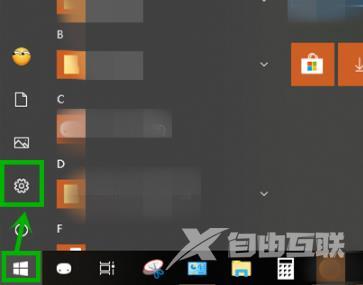
2、在windows设置中点击“轻松使用”。
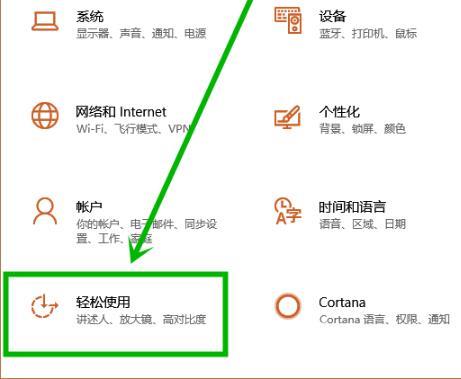
3、点击左侧任务栏的键盘,将“使用粘滞键”下的开关关闭即可。
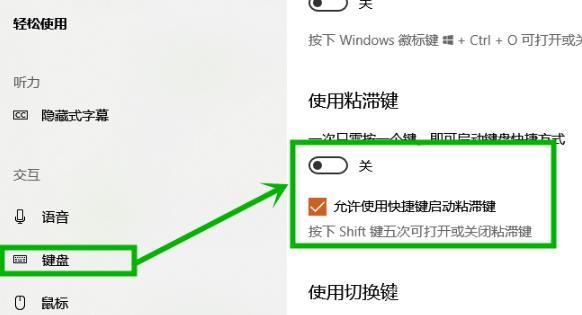
方法二:
1、在下方任务搜索栏输入“控制面板”并打开。
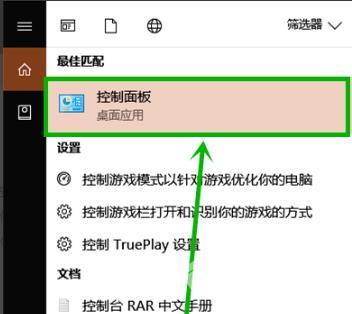
2、点击“更改键盘的工作方式”。
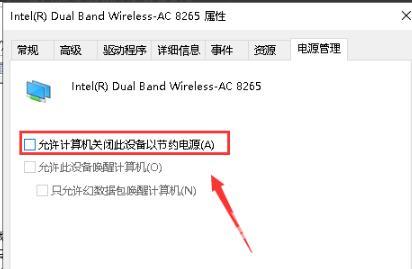
3、随后点击“设置粘滞键”。

4、将“启用粘滞键”和“连续五次shift键时启用粘滞键”前的√取消即可。
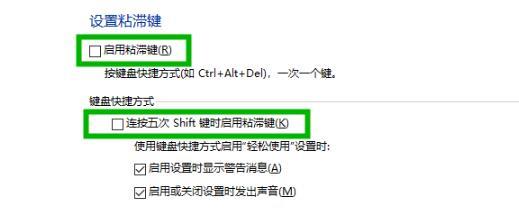
阅读本文的人还阅读:
win10电脑记事本乱码怎么办_电脑记事本乱码的两种解决方法
win7使用u盘怎么升级win10系统_win7使用u盘升级win10系统的方法步骤教程
Win10右键没有以管理员身份运行_恢复Win10右键以管理员身份运行的方法